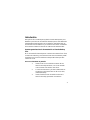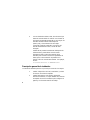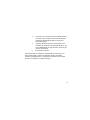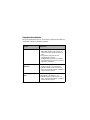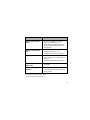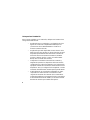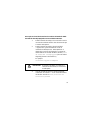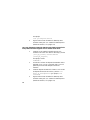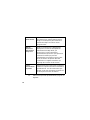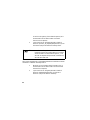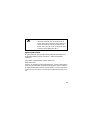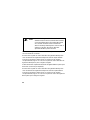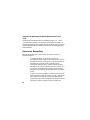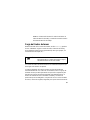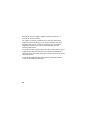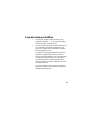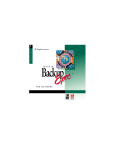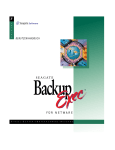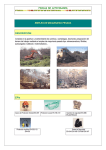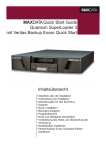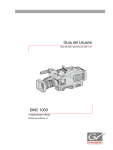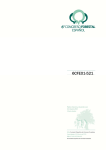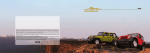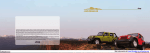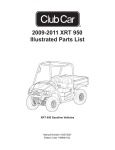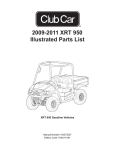Download NetWare Manual de Instalación Version 7.12
Transcript
NetWare Manual de Instalación Version 7.12 TM Tested and Approved Introducción Esta guía ha sido concebida para ayudarle a instalar Backup Exec para NetWare a partir del CD de Instalación de Backup Exec. Está destinada a administradores familiarizados con la instalación de módulos NLM en servidores de archivo NetWare 3 y 4. Se trata de una versión condensada de los temas de instalación descritos en el Manual del Administrador. Aspectos generales sobre la documentación en línea de Backup Exec El CD de instalación de Backup Exec contiene la documentación en línea, los textos de marketing y otras informaciones. Estos documentos pueden visualizarse con el lector de Adobe Acrobat para Windows que viene incluido en el CD. Para ver un documento en pantalla: 1. Inserte el CD en una unidad de CD-ROM de una estación de trabajo Windows, o en el CD montado como volumen en el servidor de archivos. 2. Los archivos del manual y los de Acrobat Reader se encuentran en el directorio DOCS del CD (es decir, \netware\docs\esp). 3. Instale el software lector de Adobe Acrobat en la estación de trabajo, ejecutando acroread.exe. 1 4. Una vez instalado Adobe Acrobat, abra el manual que desee ver haciendo doble clic sobre el icono situado en el directorio \Netware\Docs\Esp del CD. Se incluyen los manuales de Administrador de Backup Exec (Admin.pdf) y Cliente de Estación de Trabajo (Client.pdf). También puede abrir los archivos del manual desde Adobe Acrobat, a través del menú File\Open. Además de las potentes herramientas de búsqueda de Adobe Acrobat, puede utilizar las secciones de hipertexto de índice y tabla de contenido de los manuales para localizar información rápidamente. Si desea copiar la documentación en pantalla en el servidor, utilice el comando DOCS2SVR. Por ejemplo, escriba: d:\netware\DOCS2svr w:\BKUPEXEC\DOCS Descripción general de la instalación La instalación de Backup Exec es un proceso que consta de cinco etapas: 2 1. Instalar el dispositivo de cinta (controladora y unidad de cinta) en el servidor de respaldo. 2. Instalar Backup Exec en el servidor de respaldo. Durante la instalación, se copian también en el servidor de respaldo los archivos necesarios para configurar los agentes y los clientes de estación de trabajo. 3. Actualizar otros servidores de archivos NetWare sobre los cuales se vaya a realizar operaciones de respaldo y restauración mediante Backup Exec (sólo para la Edición Enterprise). 4. (Optativo) Modificar el archivo AUTOEXEC.NCF, añadiendo la referencia al archivo BESTART.NCF. (El archivo BESTART.NCF carga el Gestor de Tareas y los recursos que necesita). 5. Reinicializar el servidor. Antes de proceder a la instalación, asegúrese de que su servidor y sus estaciones de trabajo cumplen los requisitos mínimos del sistema necesarios para Backup Exec, y dedique unos instantes a leer las notas previas a la instalación incluidas en esta guía. 3 Requisitos de instalación Para poder ejecutar Backup Exec, los servidores y estaciones de trabajo de su red deben cumplir los siguientes requisitos. Modulo Requisitos NetWare ◆ ◆ Agente y cliente para Windows ◆ ◆ Cliente y agente para DOS ◆ ◆ ◆ 4 Novell NetWare 3.11 o 4.01 o posterior. 2,5 MB de RAM además de la memoria que necesite el servidor. 14 MB de espacio de disco. Controladora y dispositivo de cinta compatibles. (En el archivo HARDWARE.DOC del directorio \Netware del CD de instalación se ofrece una lista de dispositivos compatibles.) Microsoft Windows 3.1, Windows para Trabajo en Grupo 3.11 o Windows 95 700 KB de RAM, 2,5 MB de espacio de disco (cliente) 35 KB de RAM*, 0,20 MB de espacio de disco (agente) MS-DOS 5.0 o posterior Novell DOS 7, PC DOS 6.3 y 7.0 580 KB de RAM, 1,5 MB de espacio de disco (cliente) 35 KB de RAM*, 0,20 MB de espacio de disco (agente) Modulo Requisitos Cliente y agente para OS/2 ◆ ◆ Agente para Windows NT ◆ ◆ Agente para UNIX ◆ ◆ Agente para Macintosh Agente de Oracle para NetWare** OS/2 2.0, 2.1, WARP 3.0, y WARP Connect, LAN Server 2 y 4.2 0,5 MB de RAM, 4,0 MB de espacio de disco (cliente) 0,25 MB de espacio de disco (agente) Windows NT 3.1 y 3.5 Microsoft Windows NT Advanced Server 3.1 y 3.5. 0,20 MB de espacio de disco (agente) SCO UNIX 3.2, Interactive 3.2, SUN OS 4.1x, UnixWare 1.x, 2.x, SUN Solaris 2.3, HP/UX 9.x 0,15 MB de espacio de disco (agente) ◆ System 7.x, utilizando la interfaz ADSP (AppleTalk) ◆ Oracle para NetWare 7.0 y 7.1 1,5 MB de RAM, 0,65 MB de espacio de disco (agente) ◆ *Puede cargarse en memoria alta o descargarse. ** Requiere un módulo de agente (optativo). 5 Notas previas a la instalación Para no tener problemas con la instalación, dedique unos instantes a leer las siguientes observaciones: 6 • Asegúrese de que su controladora y su dispositivo de cinta figuran en la matriz de compatibilidad de Backup Exec (consulte el archivo HARDWARE.DOC situado en el directorio \Netware del CD). • Asegúrese de que estén disponibles al menos el 65% de los bufers de caché de su servidor. El número de bufers de caché disponibles puede determinarse observando la ventana de Utilización de Recursos (Resource Utilization) del NLM monitor. Si están en el 45% o menos, no intente instalar Backup Exec sin añadir más memoria. • Compruebe si la unidad de cinta está bien conectada, y asegúrese de que todos los dispositivos del bus SCSI estén configurados con la dirección adecuada y con la terminación apropiada. Si desea más información sobre la terminación de dispositivos SCSI y la configuración de cargadores, consulte el Manual de Administrador de Backup Exec para NetWare. • Si está utilizando una controladora compatible con ASPI, compruebe con el fabricante de la controladora si está cargando las versiones más recientes de los controladores. Compruebe también en la documentación de la controladora si ésta admite transferencias de DMA por encima de 16 MB. Este dato es necesario para instalar Backup Exec. Hay cuatro formas de instalar Backup Exec en el servidor de archivos utilizando el CD de instalación de Backup Exec: • Desde el CD montado como volumen NetWare (ver “Para instalar Backup Exec utilizando una unidad de CD ROM instalada en el servidor:” en la página 8). • Desde una estación de trabajo Windows equipada con un dispositivo de CD-ROM (ver Procedimiento de instalación (para estación de trabajo Windows) en la página 14). • Desde una estación de trabajo equipada con un dispositivo de CD-ROM, en la cual podrán copiarse posteriormente los archivos de instalación y ejecutarlos en el servidor de archivos (ver “Para copiar en el servidor de archivos los archivos de instalación desde una estación de trabajo equipada con una unidad de CD-ROM:” en la página 9). • Desde disquetes de instalación, que pueden crearse en una estación de trabajo que disponga de una unidad de CD-ROM. Una vez creados esos disquetes de instalación, podrá utilizarlos para instalar el software en el servidor de archivos (ver “Para crear disquetes de instalación de Backup Exec desde una estación de trabajo DOS o Windows equipada con una unidad de CD-ROM:” en la página 10). 7 Para instalar Backup Exec utilizando una unidad de CD ROM instalada en el servidor: 1. Inserte el CD de instalación de Backup Exec en el dispositivo CD ROM del servidor de archivos, y monte el CD como volumen NetWare. Para ello, escriba los siguientes comandos en el indicador de la consola del sistema del servidor de respaldo: load aspicd (para unidades IDE, escriba load ideata) load cdrom cd mount seagate Nota 8 Los comandos anteriores son los correspondientes a los controladores de CD-ROM Novell. Si está utilizando controladores diferentes, tendrá que cargarlos adecuadamente. 2. Escriba load seagate:netware\beinstl en el indicador “:” de la consola del sistema. 3. Continúe instalando Backup Exec siguiendo las instrucciones indicadas en esta guía (ver “Instalación de Backup Exec (basada en servidor)” en la página 11). Para copiar en el servidor de archivos los archivos de instalación desde una estación de trabajo equipada con una unidad de CD-ROM: 1. Desde la estación de trabajo, inicie una sesión o asocie una letra de unidad al servidor de archivos donde vaya a instalar Backup Exec. 2. Desde la estación de trabajo, ejecute la utilidad “copy2svr.exe” (que se encuentra en el CD de instalación de Backup Exec). Debe especificar el destino de los archivos de instalación. La unidad de destino debe ser un volumen NetWare. Escriba [letra de unidad del cd-rom]:copy2svr [letra de unidad asignada]:[directorio de instalación] Por ejemplo: d:\netware\copy2svr w:\bkupinst Precaución 3. El directorio de destino no puede ser el volumen raíz del servidor, ni el directorio SYS:bkupexec. Una vez copiados los archivos, escriba el siguiente comando en el indicador “:” de la consola del sistema del servidor de archivos: load [directorio de instalación]\beinstl 9 Por ejemplo: load sys:\bkupinst\beinstl 4. Siga las instrucciones de instalación de Backup Exec incluidas en esta guía (ver “Instalación de Backup Exec (basada en servidor)” en la página 11). Para crear disquetes de instalación de Backup Exec desde una estación de trabajo DOS o Windows equipada con una unidad de CD-ROM: 1. Inserte el CD de instalación de Backup Exec en la unidad de CD-ROM de la estación de trabajo y escriba: [letra_de_unidad]:\netware\mkdisks [unidad_de_disquete] Por ejemplo, escriba: D:MKDISKS a 10 2. Se indicará el número de disquetes formateados de alta densidad (3 1/2” o 5 1/4”) que harán falta, y se le irá pidiendo que inserte cada disquete cuando sea necesario. 3. Inserte el disquete de instalación número 1 en la unidad de disquete del servidor de archivos y escriba: load [letra_de_unidad]:beinstl (por ejemplo, load a:beinstl). 4. Siga las instrucciones de instalación de Backup Exec incluidas en esta guía (ver “Instalación de Backup Exec (basada en servidor)” en la página 11). Instalación de Backup Exec (basada en servidor) En los párrafos siguientes se detalla el procedimiento que debe realizarse después de ejecutar beinstl en el indicador de la consola del sistema. 1. Se le pedirá que escriba un número de serie para instalar Backup Exec. Ese número de serie figura en la tarjeta de registro de Backup Exec. Para instalar el software de evaluación de Backup Exec no es necesario ningún número de serie. 2. Si está instalando el software de evaluación, seleccione la versión de Backup Exec que desee instalar. Si está instalando una versión OEM, inserte el disquete adjunto cuando se le pida. 3. Durante la instalación, Backup Exec comprueba las versiones de algunos de los archivos del sistema NetWare del servidor (NLMs). Durante el procedimiento de instalación pueden actualizarse las versiones antiguas de dichos archivos. Se recomienda realizar esta actualización. La presencia de versiones antiguas de los NLMs puede provocar conflictos en el sistema. 4. Si está ejecutando la Edición Enterprise de Backup Exec, se le pedirá que instale el software en los otros servidores de red que Backup Exec vaya a proteger. También se le pedirá que cree un archivo SMDRINCL, 11 que le permitirá limitar el número de servidores sobre los cuales podrá ejecutar operaciones de Backup Exec. 5. A continuación, actualice el archivo AUTOEXEC.NCF para eliminar las líneas asociadas a los archivos obsoletos, que se indican en esta tabla. Archivos obsoletos del sistema NLM tsa_311.nlm patch311.nlm tsa_400.nlm smdr311.nlm clibp002.nlm tsa_nds.nlm tsa_dos.nlm tsa_os2.nlm ws_man.nlm 6. 12 Añada el comando BESTART como última línea del archivo AUTOEXEC.NCF de su servidor de respaldo, si desea que el Gestor de tareas de Backup Exec se cargue automáticamente al inicializar el servidor (esta operación es optativa). BESTART.NCF es un archivo que contiene los comandos que se emplean para cargar el Gestor de tareas de Backup Exec. Nota Si está utilizando Backup Exec para NetWare Edición Enterprise, se instalarán archivos BESTART.NCF en los servidores remotos. Estos archivos cargan el acelerador de agentes de Backup Exec y los agentes TSA necesarios para que el servidor de respaldo pueda ver los servidores remotos. Asegúrese de que los archivos AUTOEXEC.NCF de los servidores remotos no contienen ninguno de los archivos obsoletos indicados en la tabla anterior. Se recomienda añadir el comando BESTART a los archivos AUTOEXEC.NCF de los servidores remotos. 7. Reinicialice el servidor de respaldo y todos los servidores remotos actualizados (si se le pide que lo haga). 8. Una vez reinicializado el servidor de respaldo, inicie el servidor de respaldo ejecutando el comando BESTART en la consola del sistema. 9. Una vez reinicializados los servidores, continúe con la instalación de los clientes y agentes de estación de trabajo, o simplemente cargue el cliente NetWare para enviar su primer respaldo. Para ello, escriba: load be en el indicador “:” del sistema. 13 Procedimiento de instalación (para estación de trabajo Windows) Para instalar Backup Exec en el servidor de respaldo desde una estación de trabajo Windows, realice el siguiente procedimiento. Para instalar Backup Exec: Nota Si ya ha ejecutado el comando beinstl, omita los pasos 1 y 2. 1. Inserte el CD de instalación de Backup Exec en el dispositivo CD ROM de la estación de trabajo y haga clic en Inicio/Ejecutar. 2. Escriba [letra_de_unidad_del_cd-rom]:\setup 3. Desde el Examinador de Instalación (Installation Browser) de Backup Exec, haga doble clic en “Backup Exec para NetWare”. Aparecerá una ventana de bienvenida al programa de instalación. 4. Haga clic en Siguiente. Aparecerá una ventana que solicita un número de serie. 5. 14 Escriba el número de serie y haga clic en Siguiente. Aparecerá la ventana de Instalar Opción de Autocargador Avanzado. Si está instalando el módulo Autocargador Avanzado, haga clic en la casilla de verificación y escriba un número de serie. 6. Haga clic en Siguiente. Aparecerá el contrato de licencia. 7. Haga clic en Aceptar para continuar con la instalación o en Rechazar para abandonarla. Se mostrará una lista de servidores. 8. Seleccione el servidor de destino donde vaya a instalar Backup Exec y haga clic en Siguiente. Se le pedirá que escriba un nombre y una contraseña para el servidor. 9. Escriba un nombre de usuario y una contraseña con derechos equivalentes a los de supervisor para el servidor y haga clic en Siguiente. Se le mostrarán las otras opciones de instalación. Instalar Cliente para Windows Haga clic en esta opción para instalar el cliente para Windows en esta estación de trabajo cuando haya concluido la parte de la instalación correspondiente al servidor. 15 Instalar Lector Adobe Acrobat El lector Adobe Acrobat permite ver la documentación en pantalla de Backup Exec. Haga clic en esta opción para instalar en la estación de trabajo los archivos de este programa lector. Modo de Respaldo de administración de bajo nivel Haga clic en esta opción si desea ejecutar Backup Exec en el Modo de Respaldo de Administración de Bajo Nivel, que proporciona a la red un mecanismo automatizado de protección que requiere una intervención mínima por parte del administrador. Para poder funcionar en este modo, el servidor de respaldo debe estar conectado a un cargador automático que disponga de un mínimo de seis ranuras. Instalar documentación en pantalla Seleccione esta opción para que el programa de instalación copie en el servidor los manuales en pantalla del CD. Con ello se evita tener que montar el CD como volumen en el servidor de archivos para ver dichos documentos. 10. 16 Seleccione las opciones que desee instalar y haga clic en Siguiente. Se le mostrará una lista de las controladoras compatibles con Backup Exec. Seleccione la controladora que tenga instalada en su servidor de respaldo. Si no está seguro del tipo de controladora SCSI que está utilizando, seleccione “Otra controladora ASPI” al final de la lista. Si su controladora admite accesos DMA por encima de 16 MB, podrá seleccionar la opción “Las controladores admiten DMA...”. Si su controladora admite transferencias de DMA por encima de 16 MB, marque esta opción. Aunque su servidor tenga 16 MB (o más) de RAM, puede que la controladora no permita transferencias de DMA en la zona de memoria superior. Especificar que una controladora admite este modo de transferencia sin que sea cierto puede provocar bloqueos del servidor. Consulte la documentación de la controladora para verificar el valor que debe utilizar. Nota Las controladoras ISA no admiten transferencias DMA por encima de 16 MB. 17 11. Una vez seleccionada una controladora, se le mostrará una ventana en la que podrá ver los documentos incluidos con Backup Exec. Entre ellos se encuentra el archivo README (de lectura recomendada). 12. Cuando haya terminado de leer los documentos, haga clic en Siguiente. Cuando concluya la parte de la instalación correspondiente al servidor, se creará un archivo BESTART.NCF, el cual se copiará en su directorio SYS:SYSTEM. Este archivo se utiliza para cargar el software de la controladora de cinta y el software de Backup Exec. Se recomienda actualizar el archivo AUTOEXEC.NCF para que ejecute BESTART.NCF, a fin de que Backup Exec se cargue automáticamente cuando se arranque el servidor. Una vez instalado Backup Exec, deberá arrancar de nuevo el servidor para inicializar adecuadamente el software. Se creará también un archivo BESTOP.NCF, el cual se copiará en el directorio SYS:SYSTEM. Este archivo se utiliza para descargar el software de la controladora de cinta y todos los demás módulos NLMs auxiliares que Backup Exec haya dejado cargados. 13. 18 Si optó por instalar el Cliente para Windows, se iniciará automáticamente la instalación del programa. En caso contrario, saldrá del programa de instalación. Instalación de clientes y agentes de estación de trabajo Cuando el servidor de respaldo esté en servicio, podrá proceder a instalar los clientes y agentes de estación de trabajo. Las instrucciones detalladas y publicación de agentes y clientes se ofrecen en el Manual del Administrador. Comandos de instalación de componentes de Backup Exec Los agentes y clientes pueden instalarse desde el servidor o desde el CD de instalación de Backup Exec. Cliente/Agente para DOS Desde una unidad asignada a [servidor de respaldo] /[bkupexec]\ dos_ws, escriba install. Si está utilizando el CD, escriba install desde el directorio \netware\dos_ws del CD. Cliente/Agente para Windows y Windows 95 Desde una unidad asignada a [servidor de respaldo] /[bkupexec]\ win_ws\, ejecute setup (seleccionando Archivo/Ejecutar desde el Administrador de programas de Windows). En Windows 95, haga clic en Inicio/Ejecutar. Si está utilizando el CD, ejecute setup desde el directorio \netware\win_ws\ del CD. 19 Agente para Windows NT Desde una unidad asignada a [servidor de respaldo]/[bkupexec]\ win_nt\intel, ejecute setup (seleccione Archivo/Ejecutar desde el Administrador de Programas de Windows NT). Si está utilizando el CD, ejecute setup desde el directorio \netware\win_nt\intel del CD. Cliente/Agente para OS/2 Desde una unidad asignada a [servidor de respaldo]/[sys:bkupexec]\ os2_ws, ejecute install. Si está utilizando el CD, ejecute install desde el directorio \netware\os2_ws del CD. Agente para UNIX El Agente de Backup Exec para UNIX se distribuye como archivo en formato tar (be_agnt.tar). Antes de instalar este agente, debe copiarse este archivo en el directorio /tmp de la estación de trabajo UNIX. Hay tres formas de copiar el archivo be_agnt.tar: • • • desde el disquete de instalación del agente de Backup Exec para UNIX (que se solicita por separado) desde el servidor de respaldo donde se ha instalado Backup Exec desde el CD de Backup Exec en la estación de trabajo UNIX Una vez copiado el archivo be_agnt.tar en el directorio /tmp de la estación de trabajo, deberá utilizar el siguiente comando para extraer los archivos: #tar xvf be_agnt.tar 20 Llegado a este punto, ejecute el programa INSTALL del agente como se describe en la sección de instalación del agente para UNIX del Manual del Administrador de Backup Exec. Para instalar el agente de Backup Exec para UNIX desde el disquete de instalación: Utilice el siguiente comando tar para copiar el archivo be_agnt.tar desde el disquete al directorio /tmp de la estación de trabajo. # cd/tmp # tar xvf /dev/rdf0 Nota El nombre de dispositivo utilizado para acceder a la unidad de disquete puede ser distinto en su versión de UNIX. El nombre de dispositivo “/dev/rfd0” se utiliza para acceder al disquete en los sistemas operativos SunOS, SCO, Interactive, y UnixWare. Consulte la documentación de su sistema UNIX para determinar el nombre de dispositivo que debe utilizar en su caso. Para instalar el agente UNIX desde un servidor de respaldo en el que se haya instalado previamente Backup Exec: 1. Utilice NFS para montar en el sistema de archivos de UNIX el volumen del servidor de respaldo que contiene 21 los archivos de agente y cliente de Backup Exec (en la documentación de su sistema UNIX encontrará instrucciones al respecto). 2. Nota Copie el archivo tar de agente para UNIX desde el directorio [servidor_de_respaldo]/bkupexec\unix_ws en el directorio /tmp de la estación de trabajo UNIX. Este método sólo podrá utilizarse si estaba instalado el espacio de nombres NFS en el volumen donde se instaló inicialmente Backup Exec, y si el servidor de respaldo está ejecutando el software de servidor NFS de Novell. Para instalar el agente UNIX directamente desde una unidad de CD-ROM conectada a la estación de trabajo UNIX: 22 1. Monte el CD en el sistema de archivos UNIX (en la documentación de su sistema UNIX encontrará más información al respecto). 2. Copie el archivo tar de agente para UNIX desde el directorio \netware\bkupexec/unix_ws del CD al directorio /tmp de la estación de trabajo. Nota Si el CD de Backup Exec está montado en una unidad de CD-ROM local, otras estaciones de trabajo UNIX de la red podrán utilizar NFS para montar el sistema de archivos de la estación de trabajo local y acceder al CD con objeto de copiar el archivo tar del agente para UNIX. Agente para Macintosh El agente de Backup Exec para Macintosh puede instalarse desde el CD, directamente desde el servidor de archivos, o desde un disquete de instalación. Para instalar el agente desde el servidor de archivos: Desde el directorio [servidor_de_respaldo]/[volumen]:\bkupexec\mac_ws\eng, arrastre tanto el panel de control del Editor de Agentes de Backup Exec como la extensión de Agente de Backup Exec hasta la carpeta Sistema. Cuando se le pregunte si desea colocar los archivos en las carpetas correspondientes, haga clic en OK. 23 Nota Para instalar el agente de Macintosh directamente desde el servidor de archivos, deberá estar instalado el correspondiente espacio de nombres Macintosh en el volumen donde se instaló el software de estación de trabajo de Backup Exec. Para acceder al software, el servidor de archivos debe estar ejecutando NetWare para Macintosh. Para instalar el agente desde una estación de trabajo Macintosh equipada con una unidad de CD-ROM: Arrastre tanto el panel de control del Editor de Agentes de Backup Exec como la extensión de Agente de Backup Exec hasta la carpeta Sistema. Cuando se le pregunte si desea colocar los archivos en las carpetas correspondientes, haga clic en OK. Abra el panel de control del Editor de Agentes de Backup Exec para configurar el agente. Si está utilizando el disquete de instalación del agente de Backup Exec para Macintosh (se solicita por separado): Arrastre tanto el panel de control del Editor de Agentes de Backup Exec como la extensión de Agente de Backup Exec hasta la Carpeta Sistema. Cuando se le pregunte si desea colocar los archivos en las carpetas correspondientes, haga clic en OK. Abra el panel de control del Agente de Backup Exec para configurar el agente. 24 Actualización de versiones anteriores de Backup Exec Actualización de Backup Exec para NetWare versión 5.x Si está actualizando Backup Exec v5.x y no está utilizando el Módulo Autocargador Avanzado, todas las bases de datos se actualizarán automáticamente la primera vez que se ejecute BESTART.NCF. Todas las tareas existentes serán actualizadas automáticamente, y se encaminarán para ejecutarse en la primera partición por defecto que esté disponible. Para cambiar la partición de destino de una tarea, edítela utilizando la función de planificación de tareas desde uno de los clientes de Backup Exec. Si está actualizando Backup Exec v5.x con el Módulo Autocargador Avanzado, todas las bases de datos (excepto las de gestión de particiones) se actualizarán automáticamente la primera vez que se ejecute BESTART.NCF. Las versiones antiguas de las bases de datos de gestión de particiones se guardan con un nombre diferente, pero no pueden ser utilizadas por Backup Exec v7.x. La primera vez que se ejecute BESTART.NCF, se crearán nuevas definiciones de particiones por defecto, basándose en el hardware conectado al servidor de respaldo que se haya detectado. Todas las tareas existentes se actualizarán automáticamente, excepto en lo relativo al campo de partición de destino. Cuando se cargue el NLM Gestor de tareas, se le pedirá que envíe cada tarea a una nueva partición, o que opte por eliminarla. 25 Actualización de Backup Exec para NetWare versión 7.01a o 7.01b Si está actualizando Backup Exec para NetWare versión 7.01, 7.01a o 7.01b (teniendo instalado o no el Módulo Autocargador Avanzado), se actualizarán automáticamente todas las bases de datos la primera vez que se ejecute BESTART.NCF. También se actualizarán automáticamente las tareas existentes. Ejecución de Backup Exec Para ejecutar Backup Exec y enviar tareas, es necesario cargar los siguientes módulos: 26 • El Gestor de Tareas - Es el módulo principal de procesamiento de Backup Exec, que se ejecuta en el servidor de respaldo (es decir, el servidor en el cual está instalado el dispositivo de cinta). Este módulo ejecuta todas las operaciones de Backup Exec, y permite realizar tareas de utilidad con las cintas (por ejemplo, borrado, tensado, etc.). El Gestor de Tareas debe estar cargado en todo momento para que la cola pueda permanecer disponible para procesar tareas. • Clientes - Las tareas de respaldo y restauración se envían al Gestor de tareas a través de clientes. La carga y descarga de estos módulos NO afecta al procesamiento de las tareas planificadas en el servidor de respaldo. En esta guía se ofrece información sobre la manera de cargar el cliente para NetWare. Si desea más información sobre los módulos de cliente de estación de trabajo, consulte el Manual de usuario del cliente de estación de trabajo. Carga del Gestor de tareas Desde el indicador de la consola del sistema, escriba: bestart y presione <Intro>. BESTART carga la Consola de tareas, el Servidor de tareas y otros elementos necesarios para ejecutar Backup Exec (por ejemplo, los controladores de la tarjeta, etc.). Nota Si se ha incluido el archivo BESTART.NCF en el AUTOEXEC.NCF, el Gestor de tareas se cargará automáticamente al arrancar el sistema. La consola del Gestor de tareas muestra la actividad de Backup Exec que tiene lugar en el servidor de respaldo. La ventana de Estado de la sesión muestra una lista de las sesiones actualmente definidas. Una sesión es una unidad de cinta o un grupo de unidades de cinta que están ejecutando una operación o esperando para ejecutarla. El número de sesiones mostradas viene determinado por el número de unidades de cinta conectadas al sistema y el número de particiones que se han designado. Una partición es una o varias unidades de cinta (o ranuras de cargador) asignadas para que se les envíen tareas de 27 determinado tipo (por ejemplo, respaldo, rotación de cintas, etc.) o procedentes de ciertos usuarios. Por ejemplo, si tiene dos unidades de cinta y cada una de ellas tiene asignada una partición diferente, en la ventana de Estado de la sesión aparecerán dos sesiones. Si tiene tres unidades de cinta, dos de ellas asignadas a una partición y la tercera a otra diferente, en la lista aparecerán dos sesiones. La información mostrada para cada sesión indica si se encuentra Activa, o Preparada para emprender una tarea o una operación de utilidad. Si la sesión está Activa, aparecerán datos sobre la tarea u operación que se esté ejecutando en ella. La ventana Mensajes del planificador muestra los mensajes enviados al Gestor de tareas desde el Planificador. 28 Carga del cliente para NetWare 1. Una vez haya cargado el Gestor de tareas y haya regresado al indicador “:” de la consola del sistema, escriba: load be y presione <Intro>. 2. Cuando se le pida, introduzca un nombre de usuario y una contraseña con derechos equivalentes a los de supervisor y presione <Intro>. Aparecerá la ventana Buscando agentes en la red. Al cargarse, el cliente para NetWare busca todos los dispositivos y agentes publicados en la red. En la ventana Buscando Agentes en la red van apareciendo los dispositivos que se encuentran. Si el proceso de arranque se detiene en un determinado dispositivo, puede que éste sea la causa de un problema en la red que requiera atención. Una vez explorados todos los agentes y dispositivos publicados, aparecerá el menú principal del cliente de NetWare para Backup Exec. 29 Seagate, Seagate Technology y el logotipo Seagate son marcas comerciales de Seagate Technology, Inc. Seagate Backup Exec es marca registrada o marca comercial de Seagate Technology, Inc. o de alguna de sus empresas subsidiarias. Todas las demás marcas comerciales o marcas registradas son propiedad de sus respectivos titulares. ©1997 Seagate Software, Inc. Reservados todos los derechos. Las especificaciones y las ofertas de productos pueden experimentar cambios sin previo aviso. Impreso en Estados Unidos. Enero de 1997